Som sin forgænger tillader Windows 10 også brugere at hente og installere apps fra butikken. Den officielle Store app, der leveres med Windows 10, kan bruges til at gennemse, søge og installere apps fra butikken.
Butikken er blevet omdesignet i Windows 10 og er let at navigere i forhold til den tidligere version af Store-appen.
Store appen indlæses ikke eller åbnes
Siden udgivelsen af Windows 10 har mange brugere problemer med den native Store-app. Mange gange lancerer appen Store, men den indlæses ikke. Cirklen fortsætter med at spinde, men butikken lægges ikke selv efter et par minutter.

Hvis du heller ikke kan indlæse eller åbne Butik-appen i Windows 10, kan du prøve følgende rettelser.
Fix 1
Trin 1: Åbn kommandoprompt som administrator. For at gøre dette skal du skrive CMD i søgefeltet og derefter samtidig trykke på Ctrl + Shift + Enter-tasterne.
Du kan også skrive CMD i søgefeltet for at se Kommandoprompt i søgeresultaterne, højreklikke på kommandoprompt og derefter klikke på Kør som administratorindstilling.
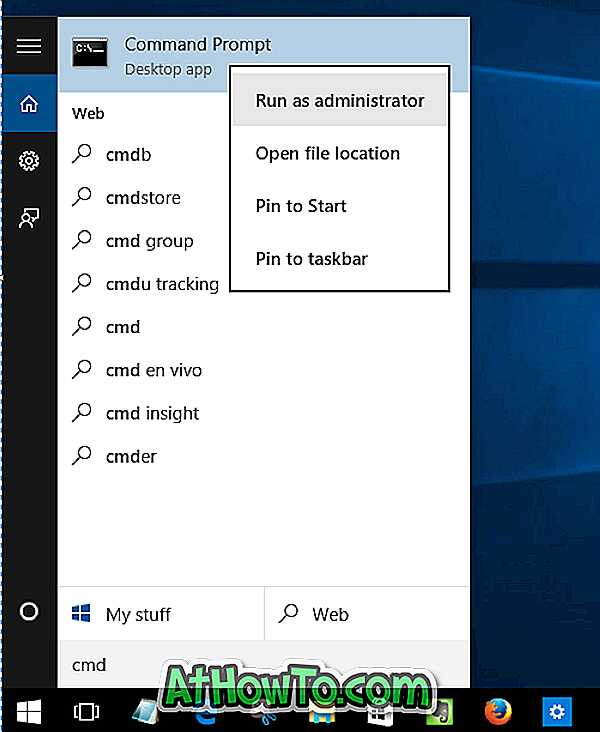
Trin 2: I administratorkommandopromptet kopieres og indsættes følgende kommando. Windows 10s kommandoprompt understøtter kopiering og indsættelse i modsætning til tidligere versioner!
PowerShell -ExecutionPolicy Ubegrænset -Command "& {$ manifest = (Get-AppxPackage Microsoft.WindowsStore) .InstallLocation + '\ AppxManifest.xml'; Add-AppxPackage -DisableDevelopmentMode -Register $ manifest} "
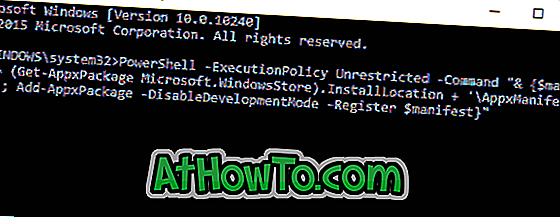
Når kommandoen er udført, skal du lukke kommandopromptvinduet. Du skal nu kunne åbne og indlæse butikken nu.
Fix 2
Hvis butikken ikke åbner, selv efter at du har anvendt ovenstående løsning, kan det være en løsning på problemet at oprette en ny brugerkonto. Dette skyldes, at alle moderne apps, herunder appen Store, fungerer fint på en nyoprettet brugerkonto.
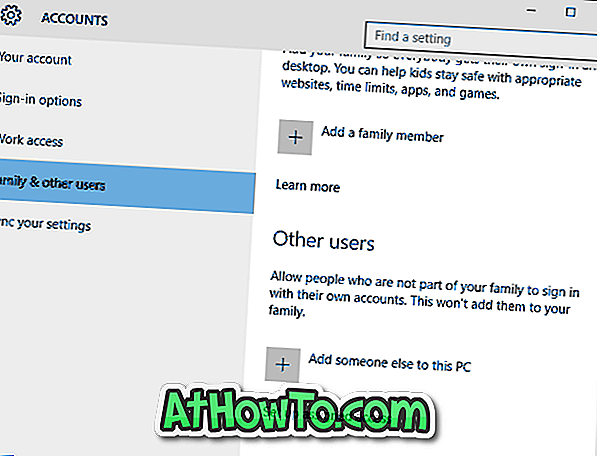
For at oprette en ny lokal brugerkonto eller en Microsoft-brugerkonto, skal du navigere til Indstillinger-appen, klikke på Konti og derefter klikke på Familie og andre brugere.
Hvis du var i stand til at løse problemet eller ikke kunne løse det, skal du kontakte os i kommentarer.














